განახლებულია – 2017-02-16
როგორ დავაყენოთ ზოგადი წვდომაპრინტერზე? სანამ არ გეცოდინებათ რა არის ლოკალური ქსელი, თქვენ ნამდვილად არ გრძნობთ მის გარეშე მუშაობის უხერხულობას. მაგრამ როდესაც უკვე იცით მისი უპირატესობები, გსურთ მათი სრულად გამოყენება. და მართალია!
სისულელეა კომპიუტერიდან კომპიუტერზე ფლეშ დრაივით ჩქარობა, რომლებიც ერთმანეთისგან რამდენიმე მეტრშია განლაგებული. და იმისათვის, რომ გადახვიდეთ ონლაინში, დაელოდეთ თქვენს რიგს, სანამ ოჯახის სხვა წევრებს საკმარისი არ ექნებათ იქ თამაში. შეეცადეთ შეეხოთ მათ თამაშის დროს.
ისინი ისე ჩურჩულებენ, რომ დაგავიწყდებათ, რატომ გჭირდებოდათ ინტერნეტი. აქ არ ინანებთ რამდენიმე ასეულ რუბლს მხოლოდ იმისთვის, რომ გქონდეთ პირადი წვდომა ღია სივრცეებში Მსოფლიო ქსელში, და განაგრძეთ თქვენი საქმე არავის შეწუხების გარეშე.
ჩვენ უკვე დავაკონფიგურირეთ და შევქმენით ქსელი, რომელიც საერთოა ყველა კომპიუტერისთვის, ახლა დროა დავაყენოთ საერთო პრინტერი.
როგორ დააყენოთ პრინტერის გაზიარება
კომპიუტერზე, რომელსაც პრინტერი უკავშირდება, გახსენით ფანჯარა პრინტერები და ფაქსები (დაწყება - პარამეტრები - პრინტერები და ფაქსები) . გაიხსნება ფანჯარა პრინტერები და ფაქსები . დააწკაპუნეთ დააწკაპუნეთ მარჯვენა ღილაკითმაუსი დაკავშირებული პრინტერის ხატულაზე. ჩამოსაშლელი მენიუდან აირჩიეთ ზოგადი წვდომა… .
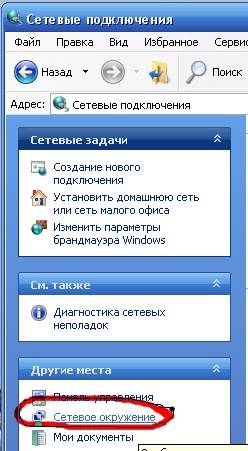
ჩანართზე ახლად გახსნილ ფანჯარაში წვდომადააყენეთ ჩამრთველი წარწერაზე გააზიარეთ ეს პრინტერი . სხვას არ შეეხოთ. დააჭირეთ ღილაკს მიმართეთდა კარგი .

ახლა თქვენი პრინტერის ხატულა ასე გამოიყურება. მასზე გამოჩნდება პატარა საერთო სურათი.
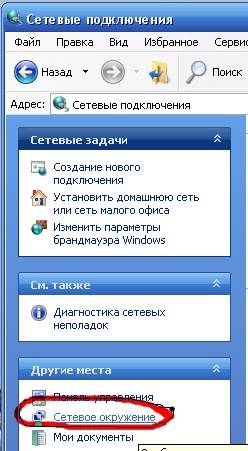
- მივდივართ სხვა კომპიუტერზე, რომელსაც ქსელის საშუალებით უნდა დავუკავშიროთ პრინტერი.
- გახსენით საქაღალდე ქსელი (ან ხატით ქსელი სამუშაო მაგიდაზე ან მეშვეობით დაწყება - პარამეტრები - პანელი - ქსელური კავშირები– ქსელის სამეზობლო – სამუშაო ჯგუფის კომპიუტერების ჩვენება.
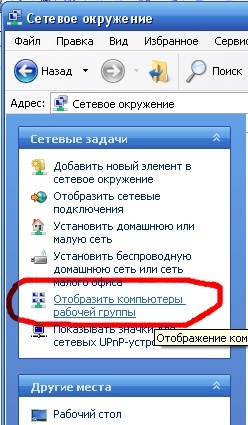
- შემდეგ ფანჯარაში აირჩიეთ კომპიუტერის ხატულა, რომელზეც დაინსტალირებულია პრინტერი და გახსენით იგი ორჯერ დაწკაპუნებით.
- ახალ ფანჯარაში კვლავ დააწკაპუნეთ პრინტერის ხატულაზე.

გამოჩნდება მსგავსი ჩანაწერი, რომელშიც გეკითხებით დააინსტალიროთ თუ არა საჭირო დრაივერები. თავისუფლად დააჭირე ღილაკს დიახ .
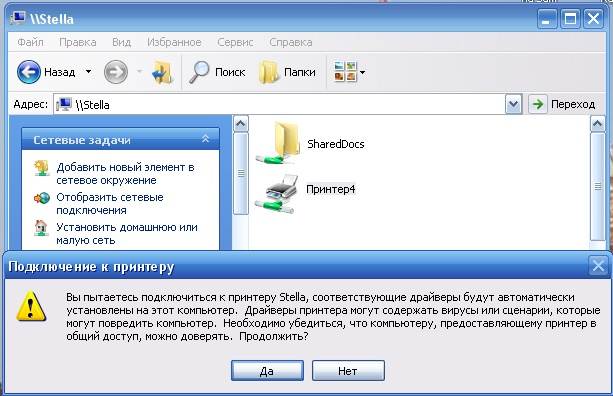
საბოლოოდ ეს ფანჯარა გამოჩნდება.

ციფრული ტექნოლოგიების ეპოქაში ყველა ბინას აქვს კომპიუტერი ან ლეპტოპი და ერთზე მეტი. დგება დრო, როდესაც მომხმარებელი ფიქრობს პრინტერის შეძენაზე. ძალიან სასარგებლო რამ, რომელიც დაზოგავს დროსა და ფულს, პრინტერის შეძენის შემდეგ, აღარ გჭირდებათ ფოსტაში წასვლა ან მეგობრებს დოკუმენტების ან ფოტოების დაბეჭდვა.
ორი მოწყობილობის არსებობით, რჩება მხოლოდ პრინტერის ქსელში დაკავშირება, რაც შესაძლებელს ხდის სხვადასხვა მოწყობილობიდან დამოუკიდებლად დაბეჭდვას. ამ სტატიაში ჩვენ გეტყვით როგორ შეხვიდეთ პრინტერზემიერ ლოკალური ქსელი. პრინტერის ქსელში დასაკავშირებლად, თქვენ უნდა დააკონფიგურიროთ მოწყობილობები, რომლებთანაც დაკავშირებულია პრინტერი.
კომპიუტერის დაყენება, რომელსაც პრინტერი უკავშირდება
პრინტერს ყოველთვის მოყვება დისკი, რომელიც შეიცავს პროგრამული უზრუნველყოფამარტივად რომ ვთქვათ, მძღოლები. პრინტერის მოსახერხებელ ადგილას დაყენების შემდეგ, ერთი მავთული უკავშირდება ელექტრომომარაგებას, ხოლო მეორე კომპიუტერს (უფასო USB პორტს პრინტერის კომპიუტერთან ჩართვისა და დაკავშირების შემდეგ, რის შემდეგაც ხდება მოწყობილობის ინიციალიზაცია). აუცილებელია დრაივერების დაყენება დისკიდან.
ღირს ყურადღება მიაქციოთ დაყენებულ ოპერაციულ სისტემას და მის ბიტის სიღრმეს. ყველა დრაივერი, რომელიც მოყვება პრინტერს, შეიძლება არ იმუშაოს თქვენს Windows-თან. მოყვება თანამედროვე პრინტერი, დრაივერები შესაფერისია OS Windows 7, 8, 10 მაგრამ მეტი ძველი ვერსია XP-ის მსგავსი Windows არ არსებობს. თქვენ უნდა შეცვალოთ Windows ან მოძებნოთ დრაივერი ინტერნეტში.
ჩვენ ვხსნით პრინტერზე წვდომას ლოკალურ ქსელში
ასე რომ, პრინტერი დაკავშირებულია კომპიუტერთან და კონფიგურირებულია, ბეჭდვა ხდება სტანდარტული სქემის მიხედვით. იმისათვის, რომ პრინტერი ხელმისაწვდომი იყოს ქსელში, თქვენ უნდა გააკეთოთ შემდეგი.
გადადით დაწყებაზე \\ მართვის პანელზე \\ ქსელი და ინტერნეტი \\ ქსელი და გაზიარების ცენტრი \\ გაზიარების გაფართოებული პარამეტრები.
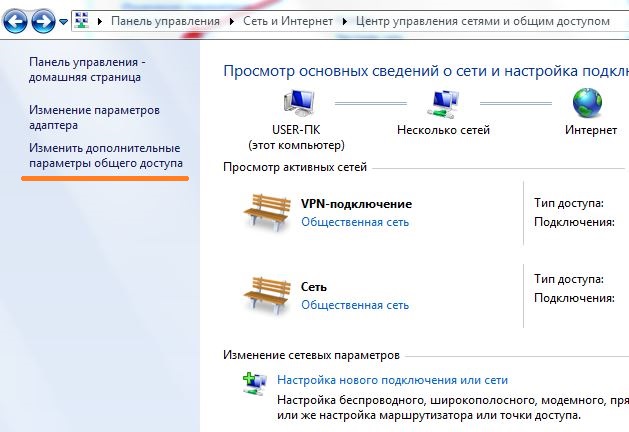 აქ ჩვენ დავაყენეთ ყველაფერი, როგორც ქვემოთ მოცემულ სურათებში.
აქ ჩვენ დავაყენეთ ყველაფერი, როგორც ქვემოთ მოცემულ სურათებში.
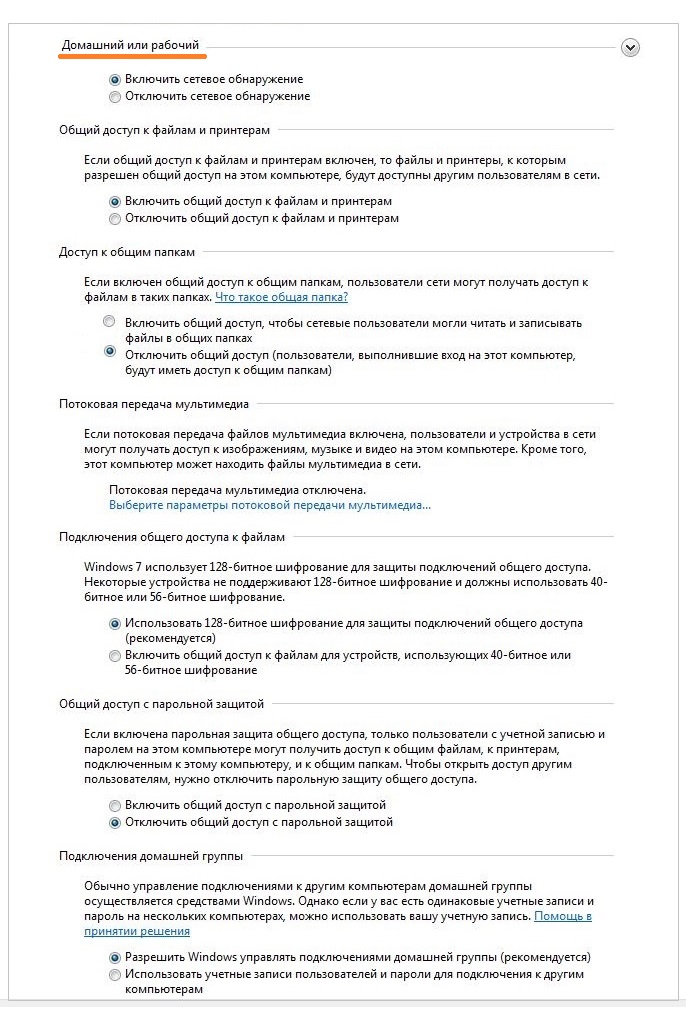
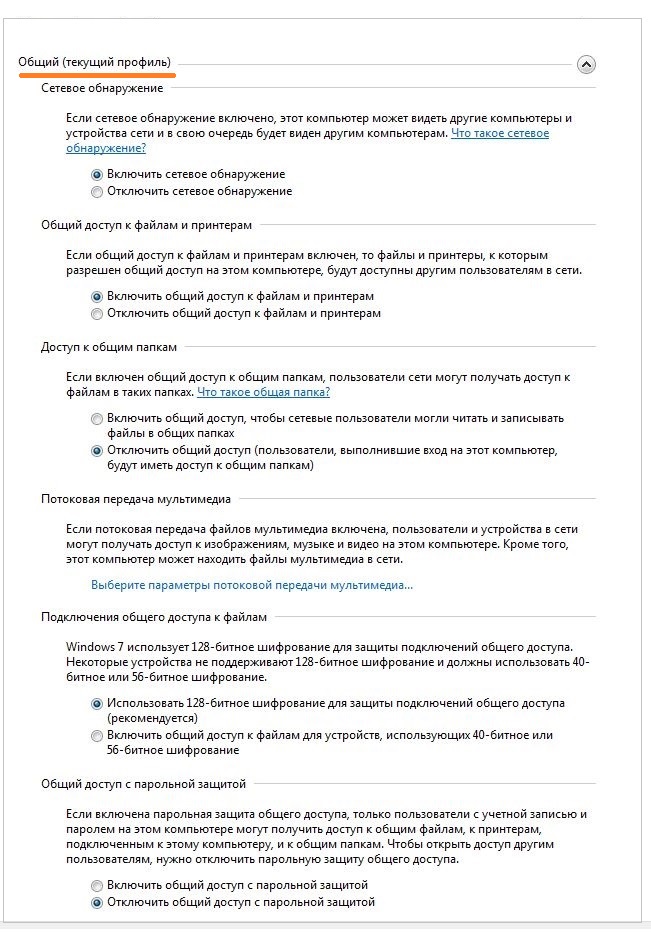
მას შემდეგ, რაც ყველა პარამეტრი დაყენებულია სურათების მიხედვით, გადადით სხვა განყოფილებაში. დაწყება \\ Control Panel \\ აპარატურა და ხმა \\ მოწყობილობები და პრინტერები
აირჩიეთ თქვენი პრინტერი და აირჩიეთ ” პრინტერის თვისებები»
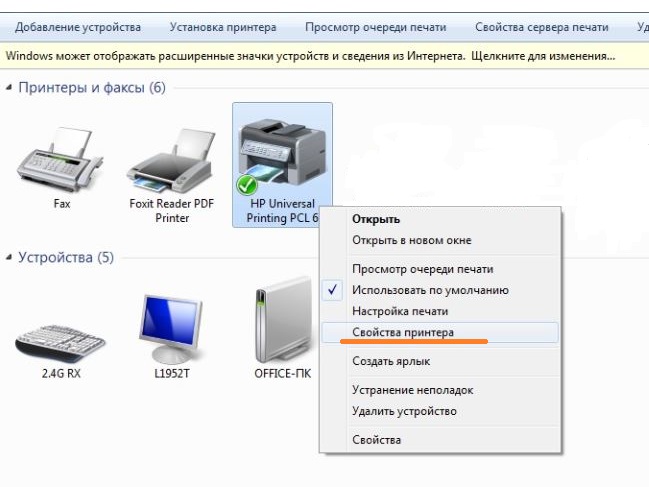 "ში წვდომა"დაანიშნეთ გამშვები ნიშანი ხაზის გვერდით" გააზიარეთ ეს პრინტერი»
"ში წვდომა"დაანიშნეთ გამშვები ნიშანი ხაზის გვერდით" გააზიარეთ ეს პრინტერი»

დარწმუნდით, რომ გადადით "უსაფრთხოების" ჩანართზე, აირჩიეთ "ყველა" მომხმარებლის ჯგუფი და დაუშვით ბეჭდვა.
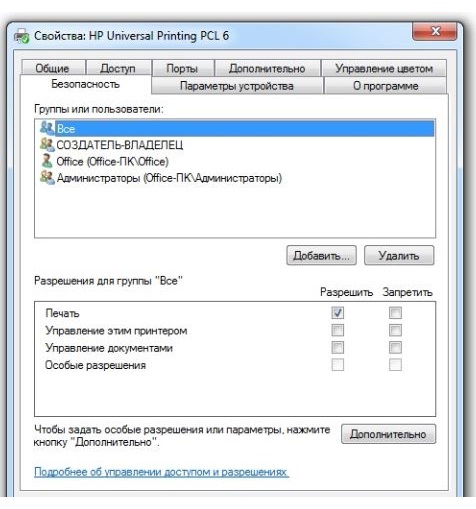 კომპიუტერის ყველა პარამეტრი, რომელსაც პრინტერი უკავშირდება, დასრულებულია. ჩვენ გირჩევთ გადატვირთოთ კომპიუტერი.
კომპიუტერის ყველა პარამეტრი, რომელსაც პრინტერი უკავშირდება, დასრულებულია. ჩვენ გირჩევთ გადატვირთოთ კომპიუტერი.
ჩვენ დავაყენეთ კომპიუტერი, საიდანაც დავბეჭდავთ.
კომპიუტერი, რომელსაც პრინტერი უკავშირდება, ჩართულია და კონფიგურირებულია და პრინტერი გაზიარებულია ქსელში. ახლა ჩვენ დავაყენეთ სხვა კომპიუტერი, საიდანაც დავბეჭდავთ.
გადადით Start\\Control Panel\\Hardware and Sound\\Devices and Printers.
დააჭირეთ ღილაკს "პრინტერის დაყენება".
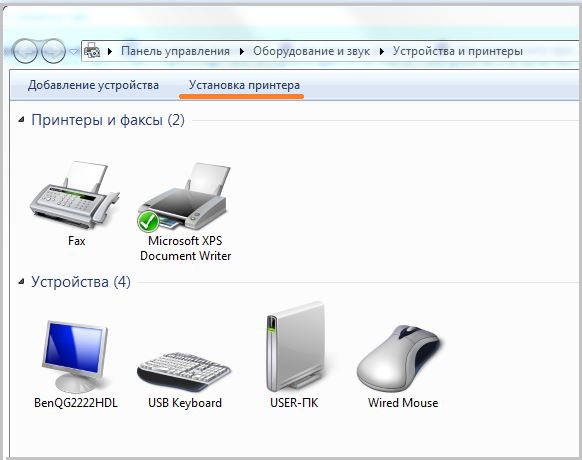
ღილაკზე „პრინტერის დამატება“ დაჭერის შემდეგ გამოჩნდება ფანჯარა, რომელშიც ვირჩევთ „ქსელის, უკაბელო ან Bluetooth პრინტერის დამატებას“.
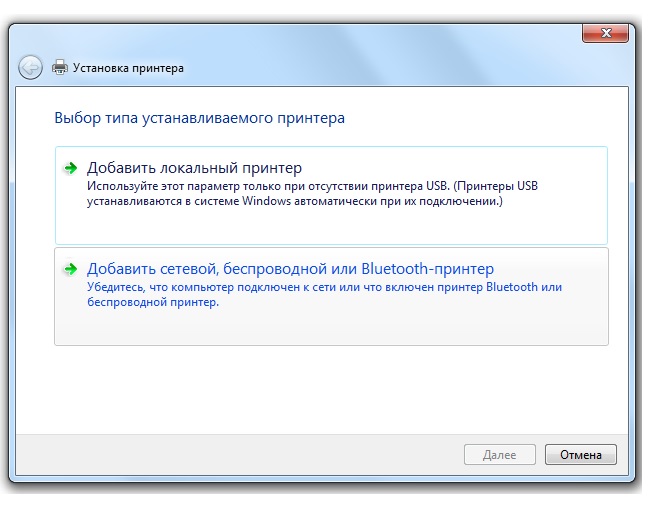
შემდეგ Windows სისტემაავტომატურად დაიწყებს ყველა ხელმისაწვდომი პრინტერის ძიებას თქვენს ლოკალურ ქსელში. თუ სისტემა იპოვის რამდენიმე მოწყობილობას (პრინტერს), აირჩიეთ ის, რომელთანაც გჭირდებათ დაკავშირება. თუ კომპიუტერი ვერ ხედავს პრინტერს, შეამოწმეთ ლოკალური ქსელის სადენები და გადატვირთეთ კომპიუტერი, რომელსაც პრინტერი უკავშირდება.
კავშირის დროს სისტემა რამდენჯერმე იკითხავს მოწყობილობისადმი ნდობის შესახებ და შესთავაზებს დრაივერების დაყენებას. ჩვენ ვეთანხმებით ყველა შემოთავაზებულს და დააჭირეთ "შემდეგი".
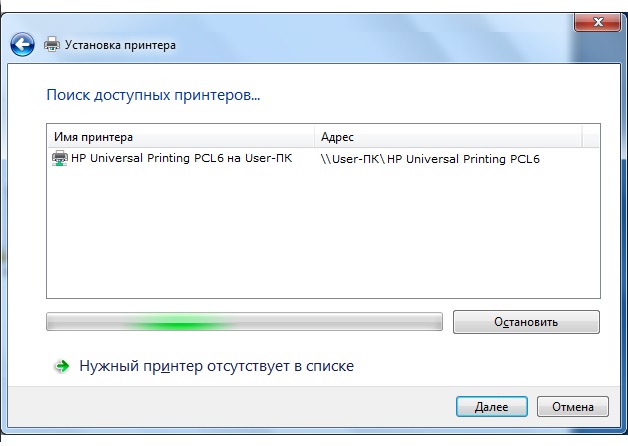
შემდეგ დამატებული დისტანციური პრინტერი გამოჩნდება სიაში, საიდანაც შეგიძლიათ დაბეჭდოთ უპრობლემოდ.
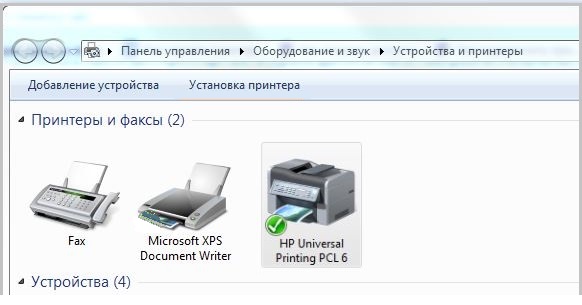
ამ სტატიაში ჩვენ დეტალურად და ეტაპობრივად აღვწერეთ, თუ როგორ უნდა დააკავშიროთ პრინტერი ქსელში.
არსებობს ორი ძირითადი გზა პრინტერი ხელმისაწვდომია კომპიუტერებისთვის სახლის ქსელი :
- დააკავშირეთ იგი პირდაპირ ერთ კომპიუტერთან და უზრუნველყოთ მასზე წვდომა ქსელის სხვა კომპიუტერებზე;
- დააკავშირეთ პრინტერი, როგორც დამოუკიდებელი ქსელის მოწყობილობა.
ეს განყოფილება აღწერს Windows-ის ორივე შემთხვევის ნაბიჯებს. თუმცა, თქვენ ყოველთვის უნდა გადახედოთ მოდელის დოკუმენტაციას კონკრეტული ინსტალაციისა და დაყენების ინსტრუქციებისთვის.
საზიარო პრინტერზე წვდომის დაყენება
ტრადიციულად, სახლის ქსელში პრინტერზე წვდომის ყველაზე გავრცელებული გზა არის მისი ერთ-ერთ კომპიუტერთან დაკავშირება და Windows-ის მოქმედებების განსაზღვრა გაზიარებისთვის. ამას ეწოდება საერთო პრინტერი.
უპირატესობა გაზიარებაპრინტერი არის ის, რომ ის შესაფერისია ნებისმიერი USB პრინტერისთვის. რა არის უარყოფითი მხარეები? მთავარი კომპიუტერიყოველთვის უნდა იყოს ჩართული, წინააღმდეგ შემთხვევაში ქსელის სხვა კომპიუტერებს არ ექნებათ წვდომა საზიარო პრინტერზე.
წინა ვერსიებში Windows-ის დაყენებასაზიარო პრინტერზე წვდომა ცოტა რთული ჩანს. მაგრამ Windows 7-ში სახლის ქსელის ახალი ფუნქცია, სახელწოდებით HomeGroup, პროცესს ბევრად აადვილებს.
როდესაც ქსელი კონფიგურირებულია როგორც სახლის ჯგუფი, პრინტერები და გარკვეული ფაილებიწვდომა ავტომატურად ენიჭება.
თუ თქვენ უკვე დააყენეთ საშინაო ჯგუფი და გსურთ წვდომა საზიარო პრინტერზე თქვენი სახლის ჯგუფის სხვა კომპიუტერიდან, მიჰყევით ამ ნაბიჯებს:
ხელით დაკავშირება HomeGroup პრინტერთან
- კომპიუტერზე, რომელსაც პრინტერი უკავშირდება, დააჭირეთ ღილაკს დაწყება, აირჩიეთ Მართვის პანელი, შედი სახლის ჯგუფისაძიებო ველში და აირჩიეთ მთავარი ჯგუფი.
- დარწმუნდით, რომ პრინტერების ჩამრთველი არის მონიშნული. (თუ არა, დააინსტალირეთ და დააწკაპუნეთ Ცვლილებების შენახვა)
- გადადით კომპიუტერზე, საიდანაც გსურთ დაბეჭდვა.
- გახსენით HomeGroup საქაღალდე.
- დააჭირეთ ღილაკს დააინსტალირეთ პრინტერი.
- თუ პრინტერის დრაივერი ჯერ არ არის დაინსტალირებული, აირჩიეთ დააინსტალირეთ დრაივერი.
შენიშვნა: პრინტერის დაყენების შემდეგ, მასზე წვდომა ხდება დიალოგური ფანჯრის მეშვეობით ბეჭედინებისმიერ პროგრამაში, თითქოს პრინტერი პირდაპირ კომპიუტერთან იყოს დაკავშირებული. პრინტერის გამოსაყენებლად ჩართული უნდა იყოს კომპიუტერი, რომელთანაც ის არის დაკავშირებული.
ქსელური პრინტერის დაყენება
ქსელური პრინტერები არის მოწყობილობები, რომლებიც პირდაპირ უკავშირდებიან ქსელს, როგორც დამოუკიდებელი მოწყობილობა. მათ ძირითადად იყენებდნენ დიდ ორგანიზაციებში. ეს ასე აღარ არის.
პრინტერების მწარმოებლები ხშირად გვთავაზობენ იაფ ჭავლურ და ლაზერულ პრინტერებს, რომლებიც ემსახურებიან როგორც ქსელურ პრინტერებს სახლის ქსელში. ქსელურ პრინტერებს აქვთ ერთი დიდი უპირატესობა საერთო პრინტერები: ისინი ყოველთვის ხელმისაწვდომია.
არსებობს ორი ძირითადი ტიპი ქსელური პრინტერები: სადენიანიდა უკაბელო.
- სადენიანი პრინტერებს აქვთ Ethernet პორტი, რომელიც უკავშირდება თქვენს როუტერს ან ჰაბს Ethernet კაბელის საშუალებით.
- უკაბელო პრინტერები, როგორც წესი, უკავშირდებიან თქვენს სახლის ქსელს Wi-Fi ან Bluetooth ტექნოლოგიის გამოყენებით.
ზოგიერთი პრინტერი გთავაზობთ ორივე ფუნქციას. მოდელთან დართული ინსტრუქციები შეიცავს ინფორმაციას მათი დაყენების შესახებ.
ქსელის, Wi-Fi ან Bluetooth პრინტერის ინსტალაცია
- გახსენით მოწყობილობები და პრინტერების ფანჯარა.
- დააჭირეთ ღილაკს პრინტერის დაყენება.
- პრინტერის დამატების ოსტატში აირჩიეთ დაამატეთ ქსელის, უკაბელო ან Bluetooth პრინტერი.
- ხელმისაწვდომი პრინტერების სიიდან აირჩიეთ თქვენთვის სასურველი და დააჭირეთ შემდეგი.
საჭიროების შემთხვევაში დააინსტალირეთ პრინტერის დრაივერი თქვენს კომპიუტერზე დაწკაპუნებით დააინსტალირეთ დრაივერი. როდესაც მოგეთხოვებათ, შეიყვანეთ თქვენი ადმინისტრატორის პაროლი ან დაადასტურეთ.
- შეასრულეთ დამატებითი ინსტრუქციებიოსტატი და დააჭირეთ Finish.
რჩევა:
- დარწმუნდით, რომ გაქვთ ამ პრინტერების გამოყენების ნებართვა კომპიუტერთან დაკავშირებამდე.
- იმისათვის, რომ დარწმუნდეთ, რომ პრინტერი სწორად მუშაობს, დაბეჭდეთ სატესტო გვერდი.
